win10电脑开机启动黑屏很久才能进入系统怎么回事
更新时间:2022-03-08 13:34:00作者:mei
越来越多用户将系统升级为windows10系统,大家有没有碰到电脑开机启动黑屏很久才能进入系统的情况,严重拖慢办公效率,有什么办法解决?我们可以进入开启菜单进行简单设置,这里收集整理一篇具体操作方法。
1、从开始菜单中,进入设置项目。
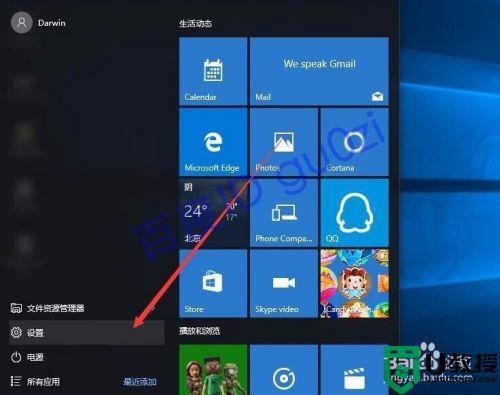
2、在打开的设置项目,打开系统相关设置。
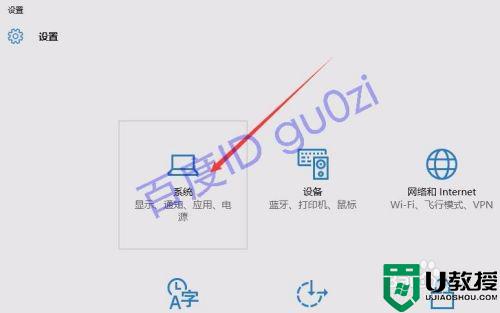
3、从系统相关设置中,进入电源和睡眠功能。
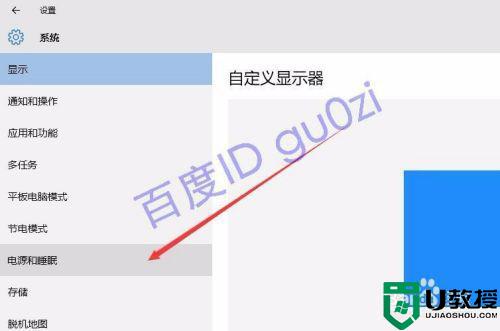
4、我们的目标并不在明显的位置,而是右下角这个--其他电源设置。
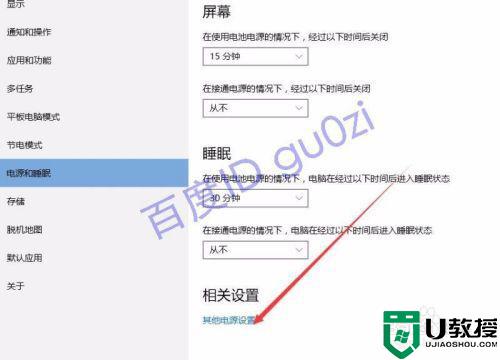
5、在打开的电源选项中,选择电源按钮的功能,进行设定。
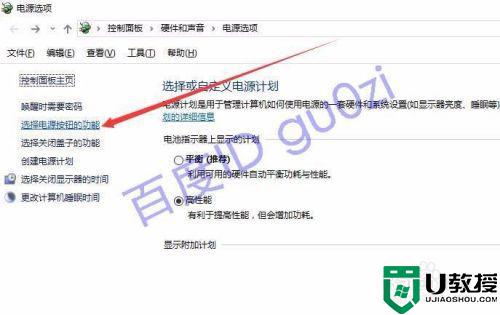
6、目的是这个--更改当前不可用的设置。
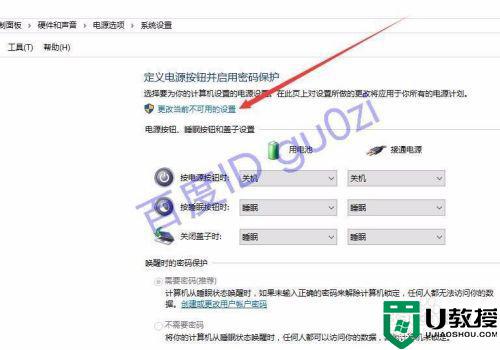
7、这打开的系统设置中,将关机设置下的快速启动,启用即可。
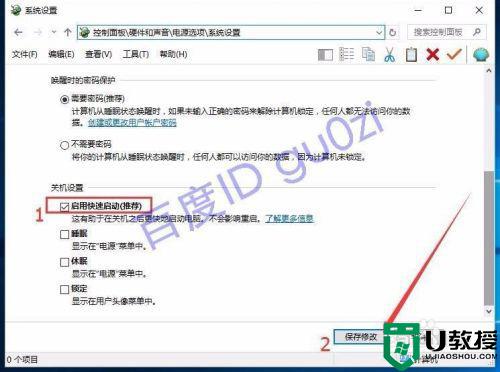
8、如果没有这一项,说明系统的休眠功能被关掉了,或者主板的电源管理驱动没安装正确,可按窗口+X键,打开命令提示符(管理员)项。
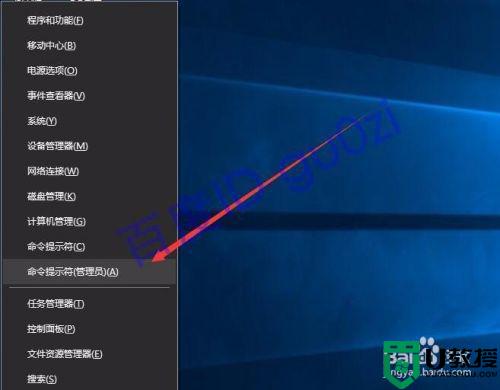
9、输入powercfg,即电源管理配置的程序,加上/h on 的参数来开启,即可。
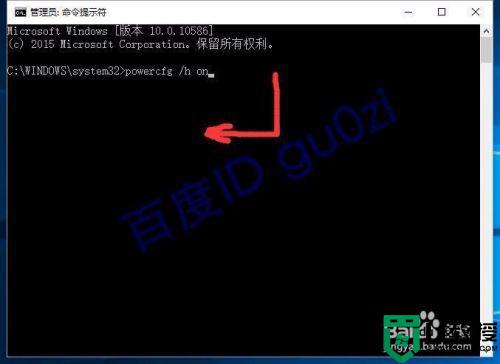
以后遇到win10电脑开机启动黑屏很久才能进入系统的情况,可以参考上文步骤设置,有需要的赶紧学习起来。
win10电脑开机启动黑屏很久才能进入系统怎么回事相关教程
- win10开机黑屏很久才启动怎么回事 win10每次开机黑屏假死的修复方法
- win10需要两次才能进入桌面怎么回事 Win10每次开机都要启动两次才能进入系统如何处理
- windows10开机黑屏很久才能进桌面如何修复
- 笔记本电脑win10更新后开机黑屏很久才有画面如何修复
- win10开机黑屏一会才能进桌面怎么回事 win10开机黑屏时间长如何修复
- win10开机黑屏半天才进桌面怎么办 win10开机黑屏半天才进系统解决方法
- win10电脑开机黑屏一段时间才进入桌面怎么解决
- Win10开机欢迎界面转圈太久了怎么办?Win10开机一直转圈圈很久才进去系统解决方法
- win10重启黑屏很久才有画面怎么处理
- win10系统重启电脑进入会黑屏怎么解决 win10重启开机黑屏没反应处理方法
- Win11如何替换dll文件 Win11替换dll文件的方法 系统之家
- Win10系统播放器无法正常运行怎么办 系统之家
- 李斌 蔚来手机进展顺利 一年内要换手机的用户可以等等 系统之家
- 数据显示特斯拉Cybertruck电动皮卡已预订超过160万辆 系统之家
- 小米智能生态新品预热 包括小米首款高性能桌面生产力产品 系统之家
- 微软建议索尼让第一方游戏首发加入 PS Plus 订阅库 从而与 XGP 竞争 系统之家
热门推荐
win10系统教程推荐
- 1 window10投屏步骤 windows10电脑如何投屏
- 2 Win10声音调节不了为什么 Win10无法调节声音的解决方案
- 3 怎样取消win10电脑开机密码 win10取消开机密码的方法步骤
- 4 win10关闭通知弹窗设置方法 win10怎么关闭弹窗通知
- 5 重装win10系统usb失灵怎么办 win10系统重装后usb失灵修复方法
- 6 win10免驱无线网卡无法识别怎么办 win10无法识别无线网卡免驱版处理方法
- 7 修复win10系统蓝屏提示system service exception错误方法
- 8 win10未分配磁盘合并设置方法 win10怎么把两个未分配磁盘合并
- 9 如何提高cf的fps值win10 win10 cf的fps低怎么办
- 10 win10锁屏不显示时间怎么办 win10锁屏没有显示时间处理方法

